3 commandements pour une rentrée numérique réussie

Vous êtes un nouvel utilisateur de ONE et ne savez pas vraiment par où commencer ? Vous utilisiez déjà ONE l’année dernière, mais ne seriez pas contre une petite piqûre de rappel ? Voici un bref récapitulatif des premières choses à faire pour bien démarrer l’année.
1. Ton espace numérique tu exploreras
Avant toute chose, il vous faut bien évidemment prendre connaissance des fonctionnalités de votre ENT. Découvrez le Fil de nouveautés (1), la page d’accueil de ONE qui présente toutes les notifications de votre réseau. En un coup d’œil, vous pourrez prendre connaissance des contenus que l’on vous a partagés, des messages qui vous ont été envoyés ou encore des actions qui ont été effectuées sur vos contenus par les utilisateurs à qui vous avez attribué des droits de contributions. Pour chaque notification, vous pouvez choisir de la supprimer de votre fil ou de la signaler, si besoin, comme étant inappropriée (2). Vous pouvez filtrer vos notifications en cliquant sur « Filtrer » et choisir spécifiquement les notifications qui vous intéressent le plus (3).
Dans la barre supérieure (4), vous pouvez accédé directement à la messagerie, à votre compte ou vous déconnecter de ONE. L’onglet « La classe » (5) vous permet de visualiser l’ensemble de vos élèves, accéder à leur profil, aux profils de leurs parents et envoyer un message en un clic. Enfin, l’onglet « Mes applis » (6) est le point d’entrée de l’ensemble des services de la plateforme. Blog, Cahier multimédia, Cahier de textes, Carnet de liaison… Emparez-vous de vos outils pour un maximum d’usages tout au long de l’année !
2. Les identifiants et codes d’activation aux parents tu distribueras
C’est un des points les plus importants en début d’année. Si vous ne distribuez pas les identifiants et codes d’activation aux parents de vos élèves, vous limitez de facto l’impact de ONE pour votre classe et votre école. En effet, l’un des arguments les plus intéressants de l’ENT, outre la création de contenus pédagogiques et la participation active des enfants durant la classe, est bien la facilité qu’offre la solution pour communiquer avec les parents, leur permettre de s’impliquer et valoriser les activités des enfants.
Pour distribuer les identifiants et code d’activation en quelques clics, vous avez deux possibilités. Si vous avez accès à la Console d’administration, accessible depuis la page « Mes applis », rendez-vous sur l’onglet « Annuaire » et cliquez sur le bouton « Export et publipostage ». Cette page permet de générer un fichier comprenant les codes d’activation de chaque compte. Vous pourrez ainsi facilement les distribuer par mail à l’ensemble de vos utilisateurs. Si vous ne connaissez pas les courriels des utilisateurs, il vous est possible d’imprimer le fichier au format PDF. Une page par compte sera générée, afin de vous faciliter la distribution.
Comment faire ? Dans la partie « Publipostage », sélectionnez les utilisateurs que vous souhaitez, grâce aux filtres. Si vous ne précisez aucun filtre, sachez que tous les utilisateurs seront sélectionnés. Un clic sur le bouton « Lancer le prétraitement » fait apparaître la liste des utilisateurs sélectionnés. Assurez-vous que vous avez sélectionné les bons utilisateurs, puis cliquez sur le bouton « PDF » ou le bouton « Courriel » pour lancer le publipostage sur le support qui vous convient.
Si vous n’avez pas accès à la Console d’administration, connectez-vous à l’application « Paramétrage de la classe », depuis la page « Mes applis ». La liste des noms, prénoms, identifiants et code d’activation de vos élèves apparaît. Cliquez sur « Parents » pour sélectionner ce profil. En bas de page, cliquez sur « Exporter les codes d »activation ». Toutes les données du tableau seront ainsi téléchargées dans un fichier sur votre ordinateur. Vous n’aurez plus qu’à l’imprimer et séparer les coupons pour les distribuer aux parents.
3. Ta page d’accueil et ton Compte tu personnaliseras
Votre espace ONE vous appartient et vous pouvez bien évidemment, pour gagner du temps, le modeler en fonction de vos besoins. Sur la page d’accueil, vous pouvez ouvrir un panneau latéral en cliquant sur l’icône représentée par des outils (1). Ici, sont rangés ce qu’on appelle des « widgets » (sous les Thèmes). Vous pouvez choisir, par exemple de sélectionner le bloc-note (2), le calendrier(3) ou le dictaphone (4), afin qu’ils apparaissent à côté de votre Fil de nouveautés. Le Widget Anniversaires (5) vous permet également de vous souvenir des anniversaires de chacun de vos élèves. Pratique !
Côté paramétrage, pensez à faire un tour sur la page Mon compte ! Vous pouvez ajouter une image de profil, modifier votre mot de passe et renseignez des informations vous concernant. En cliquant sur l’icône cadenas, vous avez la possibilité de conserver l’information en mode privé ou la rendre visible par votre réseau uniquement. Pour initier vos jeunes élèves aux notions d’identité numérique et de protection des données personnelles, vous pouvez imaginer une séance ludique, où chacun pourra renseigner les informations de son compte et choisir de les rendre, ou non, visibles aux autres.
Enfin, pour ne rien manquer des publications partagées ou des commentaires édités par votre réseau, les notifications externes sont vos meilleurs amis ! Toujours dans la page Mon compte, cliquez sur l’onglet « Gérer mes notifications externes » et prenez quelques minutes pour personnaliser vos préférences. Renseignez impérativement l’adresse mail que vous utilisez le plus souvent dans le champ prévu à cet effet. Puis, pour chaque application, choisissez de recevoir un mail, pour vous avertir d’une nouveauté, de manière immédiate, quotidienne ou hebdomadaire. Si vous souhaitez affiner vos préférences, cliquez sur la petite flèche se trouvant devant le nom de l’application et choisissez le rythme de notification externe pour chaque type d’action. Cette étape peut paraître, à première vue, rébarbative, mais elle est nécessaire pour une utilisation optimale de votre espace ONE !
(BONUS) Aux formations en ligne tu assisteras
L’équipe ONE se plie en quatre pour la rentrée et vous propose une flopée de webinaires ! De quoi s’agit-il ? En 30 minutes, Claire et ses acolytes animeront chaque jour une formation, en direct en visioconférence, sur des thématiques précises : comment démarrer l’année, le mode d’emploi des applications, le plein d’idées d’usages en classe… Gratuites, ces formations sont ouvertes à tous les enseignants. Vous pourrez prochainement vous inscrire, à une ou plusieurs sessions, en cliquant sur un message « flash », diffusé sur votre Fil de nouveautés. Tous aux aguets !
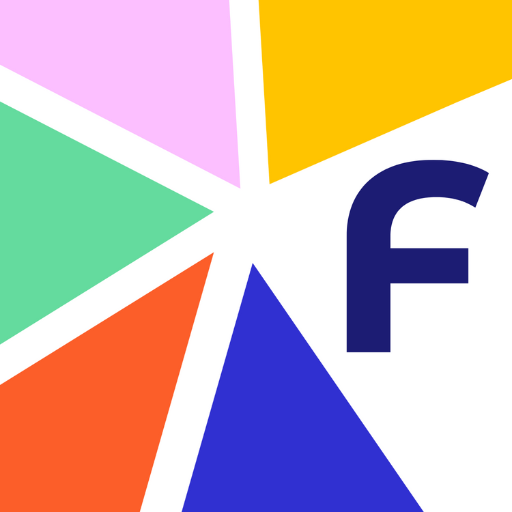
comments
Add comment